CSSのtransformを完全攻略!アニメーションやデザインの幅を広げる使い方
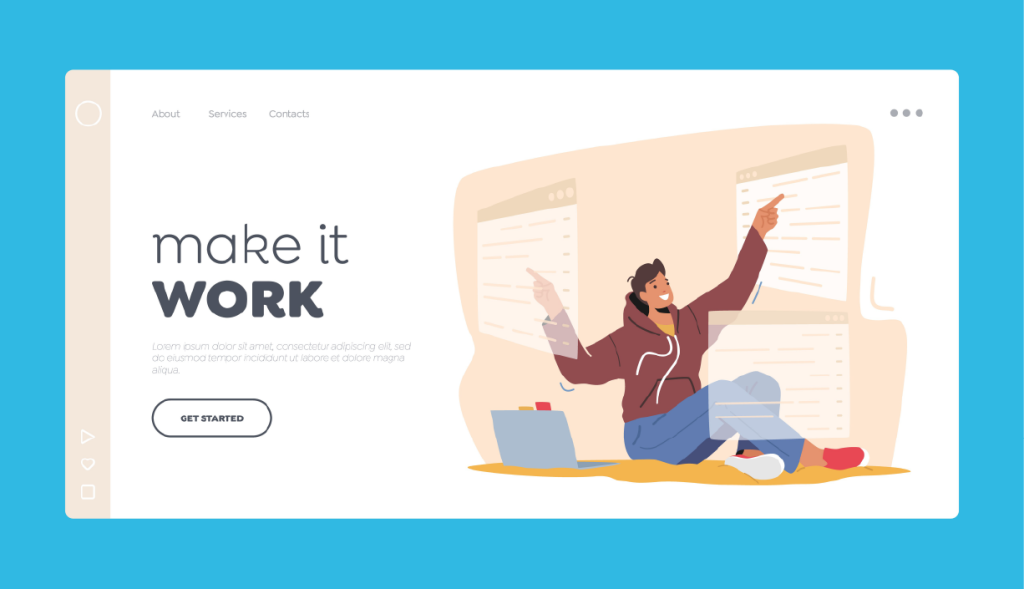
ウェブデザインやアニメーションにおいて、「transform」は欠かせないCSSプロパティの一つです。この強力なプロパティを活用することで、要素を回転させたり、拡大縮小したり、位置を変更することが可能になります。本記事では、transformプロパティの基本的な使い方から、応用テクニックまでを詳しく解説します。
目次
1. transformとは?
transformは、HTML要素に対して2Dまたは3Dの変形を加えるためのCSSプロパティです。このプロパティを使えば、簡単に動きやインパクトのあるデザインを作成できます。
基本構文:
transform:<transform-function>;主なtransform関数:
| 関数名 | 説明 |
|---|---|
| translate(x, y) | 要素をx軸・y軸方向に移動 |
| rotate(angle) | 要素を回転(角度指定) |
| scale(x, y) | 要素を拡大・縮小 |
| skew(x-angle, y-angle) | 要素を傾ける(x軸・y軸方向) |
| matrix() | 行列による複合変形 |
2. 基本的な使い方
(1) 位置を移動する(translate)
要素を右や下に移動したい場合、translateを使用します。
<div class="box"> 移動 </div>
.box {
width: 100px;
height: 100px;
background-color: lightblue;
transform: translate(50px, 100px);
}
このコードでは、要素が右に50px、下に100px移動します。
(2) 回転させる(rotate)
rotateを使うと、要素を中心点を基準に回転させることができます。
.box {
transform: rotate(45deg);
}
この例では、要素が45度回転します。
(3) 拡大・縮小(scale)
要素のサイズを変更する場合、scaleを使用します。
.box {
transform: scale(1.5);
}
このコードでは、要素が1.5倍に拡大されます。
(4) 傾ける(skew)
skewは要素を斜めに変形する際に使用します。
.box {
transform: skew(20deg, 10deg);
}
この例では、x軸方向に20度、y軸方向に10度傾けられます。
3. transformの応用例
(1) ホバーエフェクト
ホバー時にアニメーション効果を付けることで、インタラクティブなデザインを作成できます。
<div class="hover-box"> Hover me </div>
.hover-box {
width: 100px;
height: 100px;
background-color:coral;
transition:transform 0.3s ease;
}
.hover-box:hover {
transform: scale(1.2) rotate(10deg);
}ホバーすると要素が拡大し、少し回転します。
(2) ボタンの押下効果
ボタンを押したような立体感を出すことも可能です。
<button class="btn"> Click me </button>.btn {
padding: 10px 20px;
background-color: lightgreen;
border: none;
transition: transform 0.2s;
}
.btn:active {
transform: translateY(3px);
}ボタンがクリックされた際、少し押し込まれたような効果が得られます。
(3) 連続アニメーション
transformを@keyframesと組み合わせると、複雑なアニメーションを作成できます。
<div class="animate-box"></div>
@keyframes spin {
0% {
transform: rotate(0deg);
}
100% {
transform: rotate(360deg);
}
}
.animate-box {
width: 100px;
height: 100px;
background-color: skyblue;
animation: spin 2s linear infinite;
}このコードでは、要素が2秒ごとに360度回転します。
4. transformの注意点
1. transformはスタッキングされる
transformプロパティは複数の関数をスペースで区切って記述できます。順序に注意が必要です。
transform: translate(50px, 50px) rotate(45deg);
2.3D効果を活用するにはperspectiveが必要
3D効果を加える場合、perspectiveを設定することでよりリアルな見た目になります。
.box {
transform: rotateY(45deg);
perspective: 1000px;
}
5. transformを活用するメリット
- 軽量で効率的: transformはGPUでレンダリングされるため、動作がスムーズです。
- 幅広い用途: ボタンのアニメーションから全画面デザインのレイアウト調整まで対応。
- レスポンシブデザインに便利: メディアクエリと組み合わせて適用可能。
6. まとめ
CSSのtransformプロパティを活用することで、要素の配置や見た目に動きを加え、より魅力的なウェブデザインを作成できます。この記事で紹介した基本的な使い方や応用例を参考にして、あなたのプロジェクトに新しいアイデアを取り入れてみてください!
最後までお読みいただき、ありがとうございました!
この記事がお役に立ったと感じた方は、SNSでシェアして他の方にもご紹介いただけると嬉しいです。
Groworks Inc.
ものづくりのまち燕三条にある三条ものづくり学校を拠点とし、新潟市、長岡市、燕市、柏崎市を中心に活動しているウェブサイト・ホームページ制作会社です。


